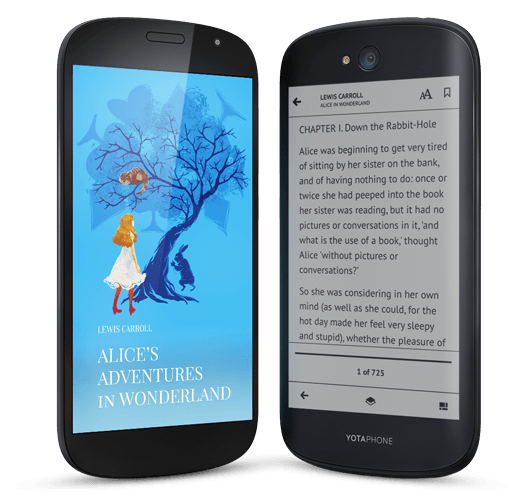En esta guía te enseñaremos la mejor forma de rootear Android en la Samsung Galaxy Tab S2 de forma rápida y segura:
 En minutos tendrás el permiso necesario de superusuario para modificar el sistema operativo Android a tu antojo. Esto supone gran responsabilidad y debes estar alertado de que cualquier archivo que modifiques o borres, si no sabes lo que haces, podrá dejar tu Samsung Galaxy Tab S2 totalmente inutilizada.
En minutos tendrás el permiso necesario de superusuario para modificar el sistema operativo Android a tu antojo. Esto supone gran responsabilidad y debes estar alertado de que cualquier archivo que modifiques o borres, si no sabes lo que haces, podrá dejar tu Samsung Galaxy Tab S2 totalmente inutilizada.
Para rootear Android primero que nada debes cumplir con todos los requisitos necesarios que te marcamos en el primer apartado, una vez que lo hagas no habrá problema en el rooteo.
Requisitos para rootear Android en la Samsung Galaxy Tab S2
Estos son los requisitos necesarios para rootear Android en esta tableta Samsung Galaxy Tab S2:
- Tu Samsung Galaxy Tab S2 debe tener su batería cargada; de este modo evitas que el dispositivo se apague a la mitad del proceso, lo que dañaría el sistema gravemente
- Si tienes datos importantes crea un respaldo, el proceso no borrará nada pero siempre es mejor estar seguro
- En tu Samsung Galaxy Tab S2 activa la opción de Depuración de USB desde Ajustes > Opciones de desarrollo, puedes seguir este tutorial si no sabes como hacerlo
- En este mismo apartado activa Permitir desbloqueo OEM
- En el área de Seguridad desactiva la opción Buscar mi teléfono
- Descarga ODIN desde este enlace, extrae el archivo y luego copia la carpeta resultante al escritorio
- Descarga el archivo autoroot desde los enlaces que te dejamos a continuación (revisa tu modelo de tableta y la versión de Android para no equivocarte):
Android 5.0:
Model no. SM-T710 (WiFi Tab S2, 8.0“): Enlace
Model no. SM-T715 (LTE Tab S2, 8.0“) — Enlace
Model no. SM-T810 (WiFi Tab S2, 9.7“) — Enlace
Android 5.1
Model no. SM-T710 (WiFi Tab S2, 8.0“): Enlace
Model no. SM-T810 (WiFi Tab S2, 9.7“) — Enlace
- Descarga el controlador de Samsung desde este enlace y luego instálalo en tu PC.
Si has hecho estos pasos ya puedes comenzar con el proceso de rooteo en el siguiente apartado, si tuviste problemas con algún punto contáctanos antes de continuar.
Rootear Android en la Samsung Galaxy Tab S2
Estos son los pasos para rootear Android en la tableta Samsung Galaxy Tab S2:
- Apaga tu Tab S2 y espera unos segundos para continuar
- Presiona el botón de volumen menos junto al botón central y sin soltar presiona el botón de apagado, cuando entres al modo Download presiona el botón de volumen mas para confirmar
- Abre el archivo ejecutable de ODIN desde la carpeta que copiaste al escritorio, luego, conecta tu tableta Samsung Galaxy Tab S2 y espera unos segundos para continuar
- Cuando en la ventana de Log veas la palabra Added puedes continuar
- Ahora en ODIN presiona en la opción AP y busca el archivo autoroot que descargaste antes
- En las opciones de ODIN asegúrate que Re-Partition no este activa, si lo esta podrías dañar tu sistema
- Cuando estés listo presiona Start y el proceso comenzará, cuando termine verás la palabra PASS en el programa, tu dispositivo se reiniciará normalmente
- Por ultimo, descarga la aplicación superSU desde Google Play ábrela y actívala
Si tuviste problemas a la hora de rootear Android en el Samsung Galaxy Tab S2 te esperamos en el área de comentarios o en nuestras redes sociales para ayudarte a terminar adecuadamente.